
图1 天柱山风光图
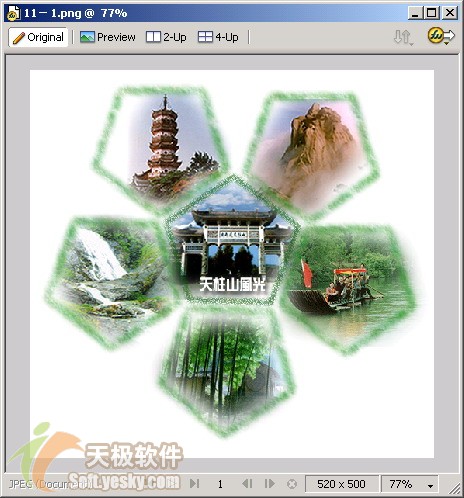
图2 在fireworks中打开图像
(2)点击工具箱上的热点工具,我们会看见如图3所示的三类热区工具,rectangle hotspot tool“矩形热点”工具、circle hotspot tool “圆形热点”工具和polygon hotspot tool “多边形热点”工具。下面就分别讲讲这三类热区工具的使用。
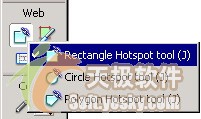
图3 三类热区工具
* 矩形热点工具(rectangle hotspot tool):用于绘制矩形热点区域。选中它后在图像适当位置按下鼠标左键拖动鼠标,即可绘制出矩形热区。如果同时按住shift键还可以绘制正方形热区,如图4所示。
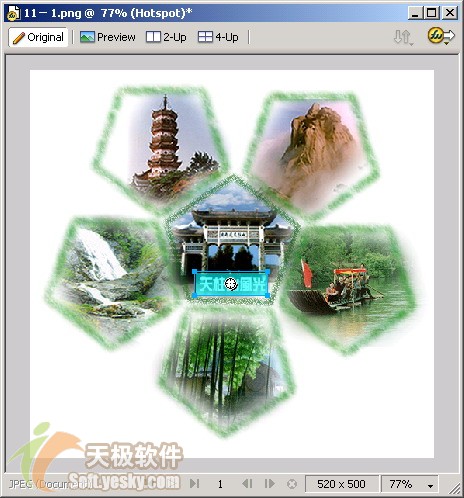
图4 绘制矩形热区
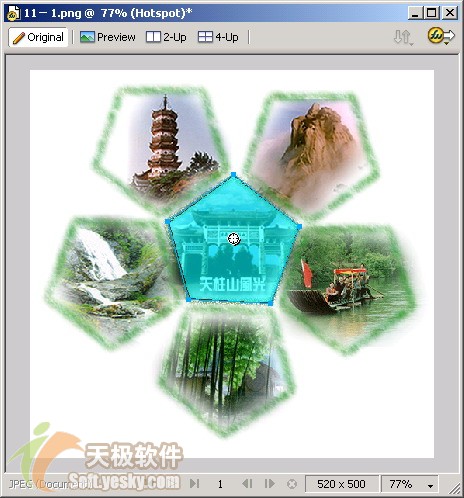
图5 绘制多边形形热区
* 圆形热点工具(circle hotspot tool):用于绘制一个圆形热区。选择它后在图像适当位置按下鼠标左键拖动鼠标,即可绘制出圆形热区。如果同时按住alt键还可以绘制以点击的点为中心绘制一个圆形的区域。
* 多边形热点工具(polygon hotspot tool):用于绘制多边形热区。选择它后在图上多边形区域每个端点上单击可绘出一段段直线,所得的填充区域是多边形,如图5所示。
另外,我们还可以根据路径或者所选对象轮廓来生成热区。首先选中作为热区的路径或对象,然后选择“edit”菜单下的“insert”->“hotspot”就可以为其添加热区了。如果选择一个路径对象,那么这个对象区域就被定义为热区。
如果选择多个对象,如图6所示,我们选择天柱山风光图的六幅小图的边界路径,接着选择“edit”菜单下的“insert”->“hotspot”,这时候会跳出图7所示的对话框,我们选择“多重”按钮,这样就为所有的小图像添加上了热区了,如图8所示。
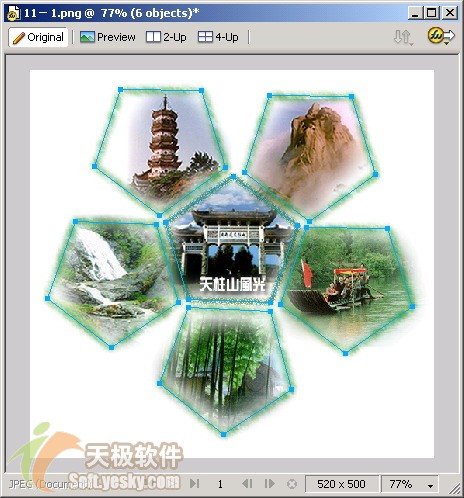
图6 选中六幅小图的边界路径
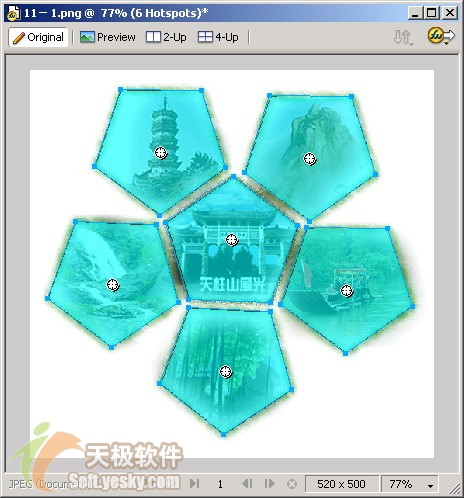
图7 弹出对话框
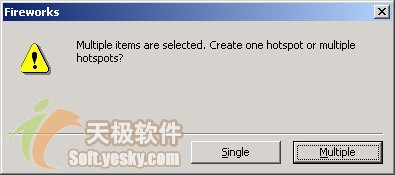
图8 插入多个热区
二、编辑热区
热区是网页对象,同其它许多对象一样,用户可以使用指针工具、部分选定工具和变形工具对其进行编辑。我们还可以使用属性面板,以数字方式更改热点的位置和大小,甚至可以更改热区的形状
新闻热点
疑难解答